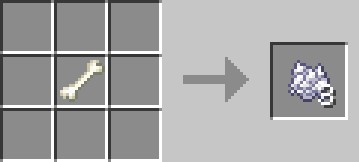- Auteur : lebonq
- Version de Minecraft : 1.19.4 – 1.18.2 – 1.17.1 – 1.16.5
- Version du mod : 1.5
- API Minecraft : Fabric
- Dernière mise à jour : 17/03/2023
Automatic Path est un mod fonctionnant sous l’API Fabric et qui permet de rendre l’herbe dans Minecraft un peu plus réaliste. En effet, désormais lorsque vous marcherez régulièrement sur les mêmes trajets, l’herbe va disparaitre petit à petit laissant à la place un bloc de terre et finira par devenir un chemin si vous continuez d’emprunter toujours la même route. Une autre fonctionnalité du mod permet de planter de la canne à sucre, des pousses d’arbres, de l’herbe, des fleurs, sur les chemin mais seulement si il reste assez d’herbes sur le chemin. Vous pouvez aussi transformer un chemin en terre cultivable si vous utilisez une houe dessus.
Il y a une option via le fichier de configuration qui permet de faire en sorte que les chemins créés automatiquement par vos pas soient permanents. Dans l’état maximum, si vous marchez 12 fois sur un bloc d’état 5, il deviendra permanent. Vous pouvez modifier ce nombre à votre guise.
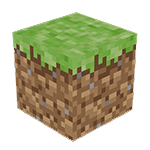
Le bloc de pelouse
Vous pouvez fabriquer de la belle pelouse et elle a la particularité d’être résistante à vos pas. Ceci est idéal si vous souhaitez que votre maison soit entouré d’un beau jardin et qu’il ne soit pas abimé au fil de vos passages. Autre particularité, quelque soit le biome ou vous vous trouvez, la pelouse aura toujours sa couleur bien verte.
Pour fabriquer de la pelouse, vous devez assembler dans une table de craft :
- 1 bloc de terre + de la
 Poudre d’os pour avoir 1 bloc de pelouse.
Poudre d’os pour avoir 1 bloc de pelouse. - 1 bloc d’herbe + de la
 Poudre d’os pour obtenir 4 blocs de pelouse.
Poudre d’os pour obtenir 4 blocs de pelouse.
Vous pouvez configurer le mod via son fichier de configuration qui se trouve dans config/autopath.json ou via le mod Modmenu.
Galerie

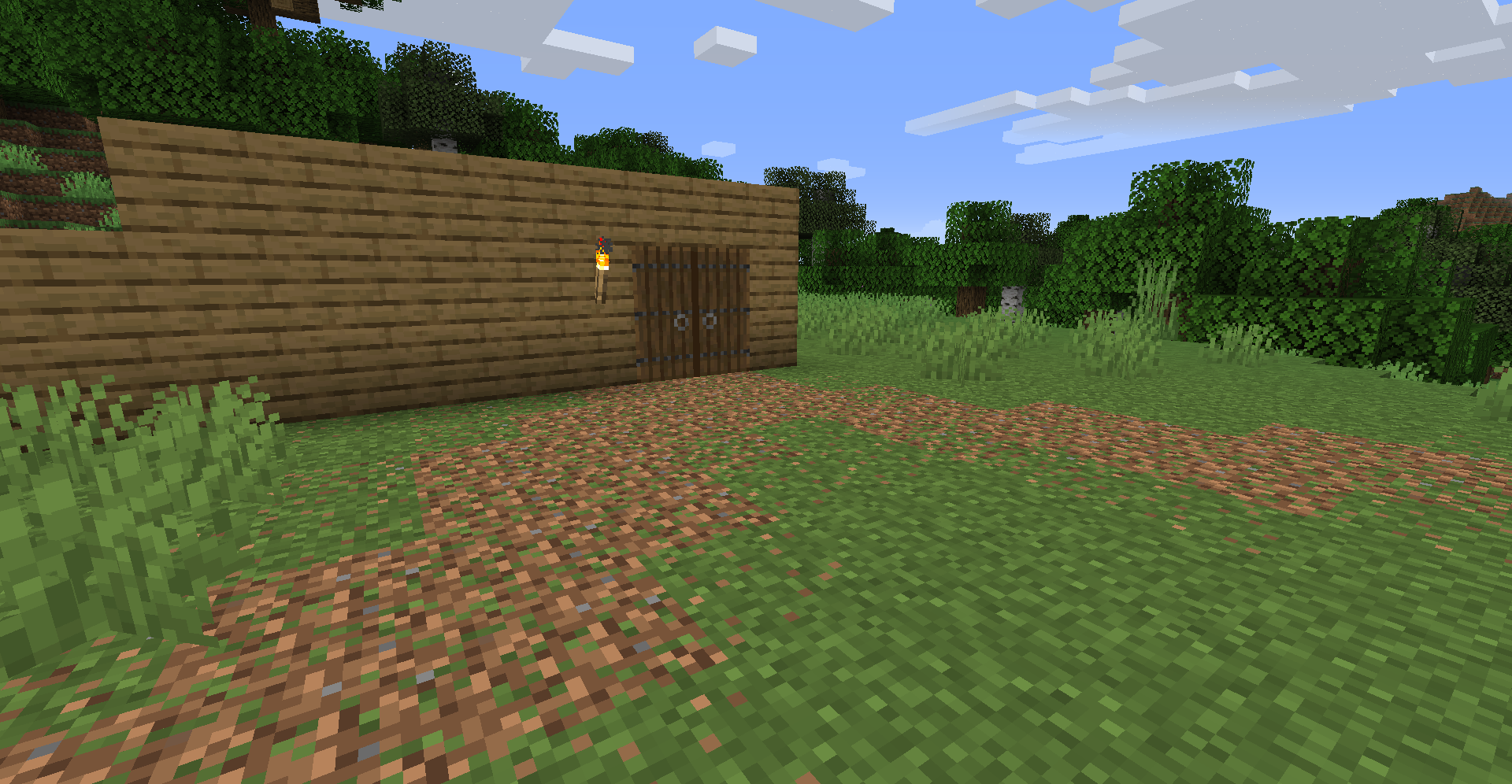

Téléchargement
API :
Fabric :
En plus de Fabric, il est nécéssaire d’installer l’API Cloth Config
Comment installer un mod Minecraft ?
Assurez-vous d’avoir installé l’API qui est recommandée avec le mod. Celle-ci est indiquée dans les liens de téléchargements. Téléchargez ensuite le mod, puis trouvez votre dossier .minecraft :
• Windows : Allez dans le menu Démarrer, puis rendez-vous dans Exécuter. Sinon, faites Touche Windows + R. Ensuite, tapez %appdata% dans la barre de recherche, puis allez dans le dossier .minecraft.
• Linux : Appuyez en même temps sur ALT + F2. Vous devriez normalement avoir votre .minecraft.
Si vous ne le voyez pas, activez les dossiers cachés avec la combinaison CTRL + H.
• Mac : Votre dossier minecraft se trouve dans Utilisateur > Bibliothèque > Application Support. Si vous ne trouvez pas Application Support, faites Finder > Barre des menus : Aller + Maintenir ALT > Bibliothèque.
Glissez ensuite le fichier .jar de votre mod dans le dossier mods, qui se trouve dans votre .minecraft.
Lancez le jeu, et amusez-vous bien !
Si vous souhaitez plus de détails sur la procédure d’installation, consultez notre guide qui explique en détail comment installer un Mod sur Minecraft

![[Mod] Automatic Path [1.16.5 – 1.19.4] Mod : Automatic Path](https://www.minecraft-france.fr/wp-content/uploads/2021/10/automatic-path.jpg)